Zrychlete libovolný počítač, smartphone nebo tablet Deaktivací animací

Animace na stolním počítači, smartphonu nebo tabletu jsou pěkné - první několikrát. Nakonec si jen přejděte, aby spěchali a přestali plýtvat časem.
Vypnutí (nebo jen zmenšení) animací může urychlit téměř jakékoli rozhraní. Jistě, animace jsou poměrně rychlé, ale čekat na ně po každém dni, může se začít cítit hloupě.
Windows
Pracovní plocha Windows již dlouho nabízí vhodné možnosti pro zakázání animací. Tato nastavení fungují v každé verzi systému Windows, od systému Windows XP až po systém Windows 7 až po systém Windows 8 a technický náhled Windows 10.
Chcete-li získat přístup k možnosti animace, otevřete ovládací panel, klepněte na položku Systém a zabezpečení a klepněte na tlačítko Systém. V postranním panelu klikněte na možnost Rozšířené nastavení systému. Klikněte na Nastavení v části Výkon a zaškrtněte políčka pro ovládání animací, které systém Windows zobrazí. Výběrem možnosti "Upravit pro nejlepší výkon" je rychlý způsob, jak je všechno vypnout.
V moderním systému Windows tyto animace ve skutečnosti neublíží váš výkon - ale učiní systém rychlejší, když se menu zobrazí a okna se minimalizují a obnovují okamžitě. Tyto možnosti umožňují také odstranit animace spouštěné na obrazovce Windows 8.
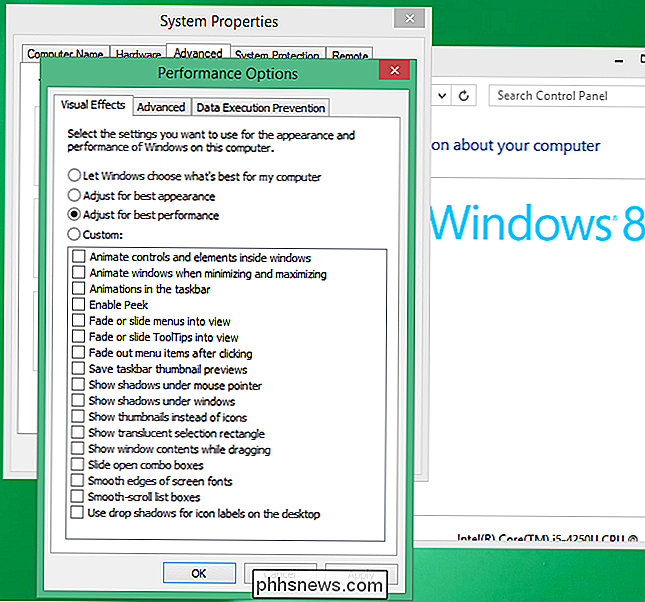
Android
SOUVISEJÍCÍ: Jak urychlit animace, aby se Android stal rychlejším
Skrytá nabídka možností vývojáře Android vám umožní dramaticky urychlit animace nebo úplně je deaktivovat. Zkoumali jsme to dříve a proces je v podstatě stejný jak v systému Android 4.x, tak v systému Android 5.0.
Nejprve je třeba povolit nabídku Možnosti vývojáře. Otevřete aplikaci Nastavení, přejděte dolů a klepněte na položku O telefonu nebo O tabletu. Vyhledejte pole "Vytvořit číslo" a poklepejte na něj sedmkrát. Zobrazí se oznámení, že jste nyní vývojářem.
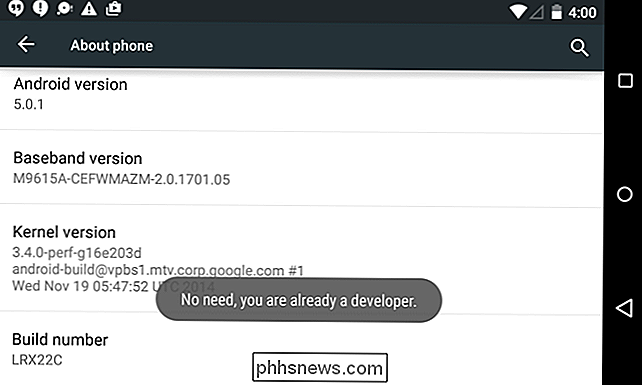
Klepněte na tlačítko zpět a klepněte na položku Možnosti vývojáře, která se nyní objevila v dolní části nabídky Nastavení. Aktivujte posuvník možností pro vývojáře, přejděte dolů a upravte možnosti "Měřítko animace okna", "Měřítko přechodu animace" a "Měřítko trvání animátoru". Můžete si vybrat "Animace vypnuto", abyste je zakázali, nebo "Animační měřítko .5x", abyste je vytvořili dvakrát rychleji než je obvyklé.
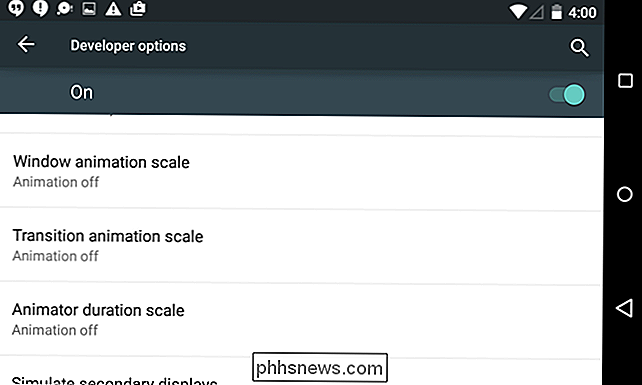
iPhone a iPad
Apple zaujal mnoho stížností uživatelů na rychlost animací v iOSu 7 .Odpovídají je od té doby, ale stále existuje způsob, jak snížit animace rozhraní.
Chcete-li tak učinit, otevřete aplikaci Nastavení, klepněte na položku Obecné a klepněte na položku Dostupnost. Klepněte na možnost Snížit pohyb a aktivujte přepínač. To zcela neodstraní animace, ale nahradí pohybové animace za fade, který se cítí čistší - a možná i rychlejší.
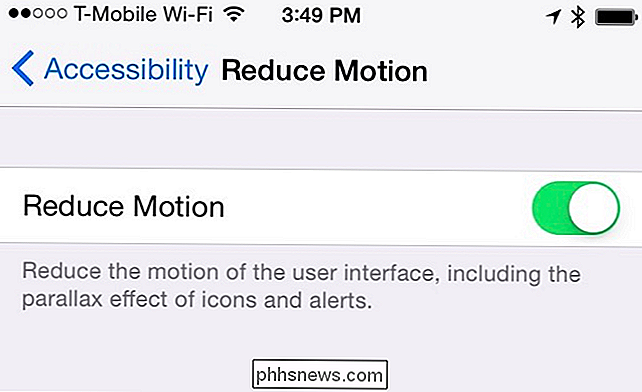
Mac OS X
Nejpomalejší animace na Macu jsou okna minimalizují a obnovují animace. Mohou být kontrolovány z panelu preferencí Dock. Chcete-li k němu přistupovat, klepněte na nabídku Apple, vyberte položku System Preferences (Předvolby systému) a klepněte na položku Dock (Dokončení).
Neexistuje možnost deaktivovat tuto animaci úplně, ale místo výchozí animace "Genie" můžete zvolit animaci "Scale". Měřítko se cítí o něco rychlejší a méně rušivé než Genie, takže při příštím minimalizaci a obnovení aplikace budete mít rychlejší zážitek.
Bohužel ještě neexistuje mnoho dalších možností pro zakázání animací od OS X Yosemite . K dispozici je však možnost zakázat animaci odskoku při spouštění aplikací v podokně doku. Doufejme, že Apple přidá další možnosti ovládání různých animací
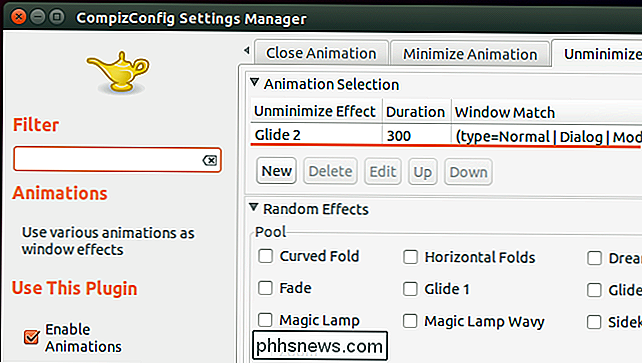
Linux
SOUVISEJÍCÍ: Jak povolit a upravovat grafické efekty Ubuntu
Vaše desktopové prostředí Linuxu má pravděpodobně své vlastní možnosti pro ovládání různých desktopů animace také. Obvykle najdete možnosti pro ovládání animací, které se objeví při otevření, zavírání, minimalizaci nebo obnovení oken.
Na výchozí jednotné ploše Ubuntu jsou tyto možnosti trochu těžké. Budete muset nainstalovat Správce nastavení programu CompizConfig a použít jej k vylepšení skrytých grafických nastavení, která normálně nemusíte upravovat. Odtud můžete tyto animace urychlit nebo eliminovat jejich vypnutím nebo změnou jejich trvání. Buďte opatrní při používání tohoto nástroje, protože je to spíše komplikované a není určeno pro typické uživatele desktopu!
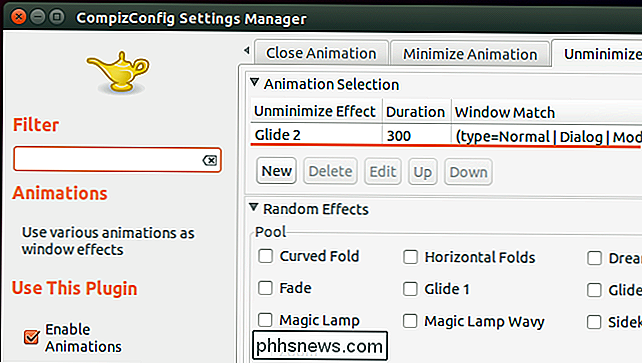
Prakticky každé grafické rozhraní nabízí možnost snížit animace. Některé operační systémy nabízejí dokonalejší možnosti než jiné - desktop Windows a Android jsou zvláště konfigurovatelné - ale každý operační systém nabízí některé. Přes každé grafické rozhraní, vyloučení, snížení nebo jen urychlení animací učiní vaše rozhraní rychlejší. To je další tip, který vám pravděpodobně bude sloužit na jakémkoli rozhraní, které používáte již deset let.
Když společnost Microsoft přidala do Windows 10 Technical Preview nové, extrémně pomalé animace, někteří lidé požádali společnost Microsoft o možnost jejich vypnutí . Jiní právě šli přímo do dialogu Nastavení výkonu v systému Windows a deaktivovali je pomocí standardních možností, které již dlouho existovaly ve Windows.

Jak začít a sledovat cvičení pomocí nástroje Apple Watch
Apple Watch dělá spoustu věcí, o kterých průměrné náramkové hodinky mohou jen snít, a jedním z nejdůležitějších z nich je schopnost startování a sledování tréninku. Používání hodinky pro sledování vašeho tréninku je mnohem odlišné od toho, co můžete udělat se sledováním aktivity, který je pasivní a pracuje bez ohledu na to, pokud jej v aplikaci iPhone Když zahájíte trénink, dostanete odpočet 3 sekundy.

Změnit výchozí webový prohlížeč v systému Windows 8
Windows 8 přichází s dvěma příchutěmi aplikace Internet Explorer 10, jednou pro UI Metro a jednou pro pracovní plochu. Pokud se vám nelíbí žádná verze, můžete pokračovat a nainstalovat jiný prohlížeč, jako je Google Chrome, Firefox nebo Safari. Volba nastavení prohlížeče jako výchozího prohlížeče v systému Windows 8 během instalace se však nezdá, že funguje, přinejmenším ne pro Chrome.Zdá se, že Microsoft tuto možnost ign



